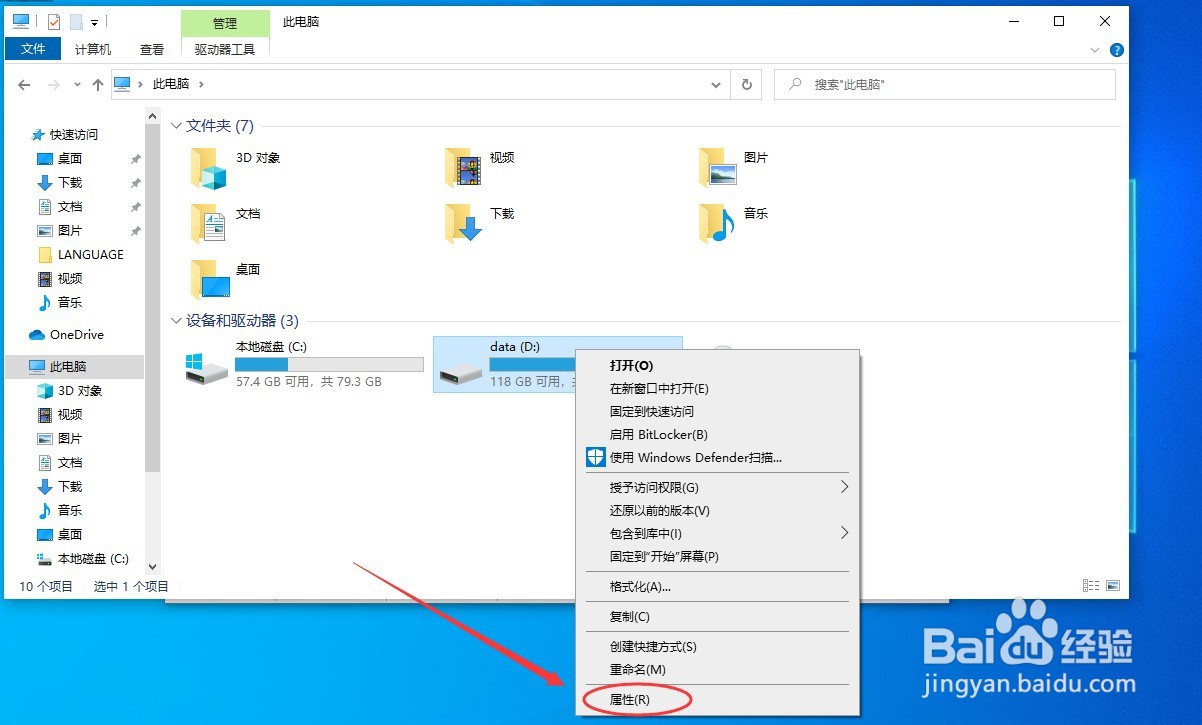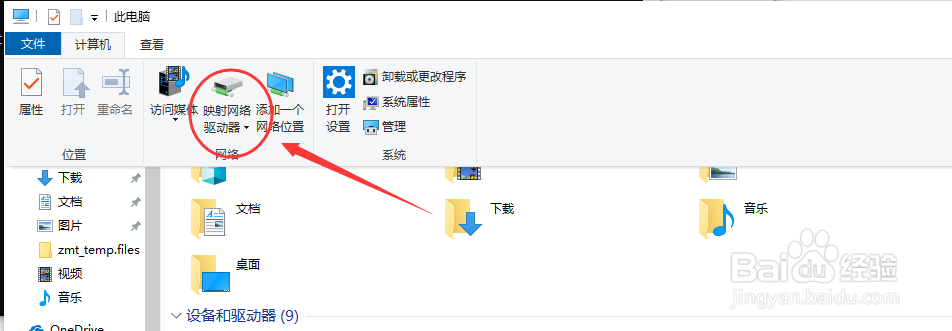1、如我们需要将磁盘D共享给其他人进行访问。也可以是某一文件夹进行共享设置。使用鼠标右键点击磁盘D,在弹出的菜单中选择“属性”
2、在属性的设置界面当中,将其切换至“共享”选项卡,点击下方的“高级共享”
3、.给该共享设置一个共享名称,这里设置的共享名称为“D",接下来进行该共享的权限设置。点击下方的“权限”开始进行设置。
4、D默认共享权限为“everyone”的用户盲褓梆尺组权限。权限为“读取”。就是说任何帐号可以进行该共享的读取权限。如果不需要这样的权限可以点击“删除”将其删除。
5、接下来添加你需要的用户。点击“添加”-“高级”,在选择用户或组的界面当中,点击“立即查找”,会在搜索的结果中出现用户组和账号的列表。
6、选择你需要访问该共享文件夹的用户或者用户组,如,此处为administrator账号,并赋予该账号访问共享资料的权限,根据你的需求进行勾选的设置。
7、完成设置后们可以看到磁盘D的磁盘边多了一个双人图标。表示该磁盘已被共享。
8、此时,我们可以在远程的计算机上机进行一个该磁盘的映射操作。可以点击“映射网路驱动器”
9、选择需要赋予的磁盘驱动器号,输入远程的文件夹地址,格式为:\\共享电脑的IP地址\共享名称
10、.点击完成,可以输入访问该共享资源的账号和密码,勾选下方的“记住我的凭证”,这样在电脑重启之后,就可以不用再输入访问的账号和密码了。确定后,远程的共享资源D在本机就映射为一个磁盘Z。就可以像操作本地磁盘一样操作磁盘Z了。